
在 Apple Configurator 中使用“快捷指令”自动化
使用“快捷指令” App,你可以创建工作流程以通过 Apple Configurator 统一且高效地配置大量 iOS 和 iPadOS 设备。“快捷指令”可提供操作推进的反馈,你还可以基于设备的连接、断开连接等状态来自动化快捷指令。
创建新快捷指令
在 Mac 上使用启动台打开“快捷指令”
 。
。选取“文件”>“新建快捷指令”。
点按右侧的 App 标签页,然后点按 Apple Configurator。
将任意 Apple Configurator 操作拖到快捷指令区域来查看其执行的内容。
创建你的工作流程并进行测试,然后将其存储为快捷指令。
下面是 Apple Configurator 快捷指令的示例。此示例的最后一步是将此数据添加到 MDM,咨询你的 MDM 供应商以确认其是否有可用的快捷指令操作。如果没有,你应询问其是否有 API 可用于提交数据。
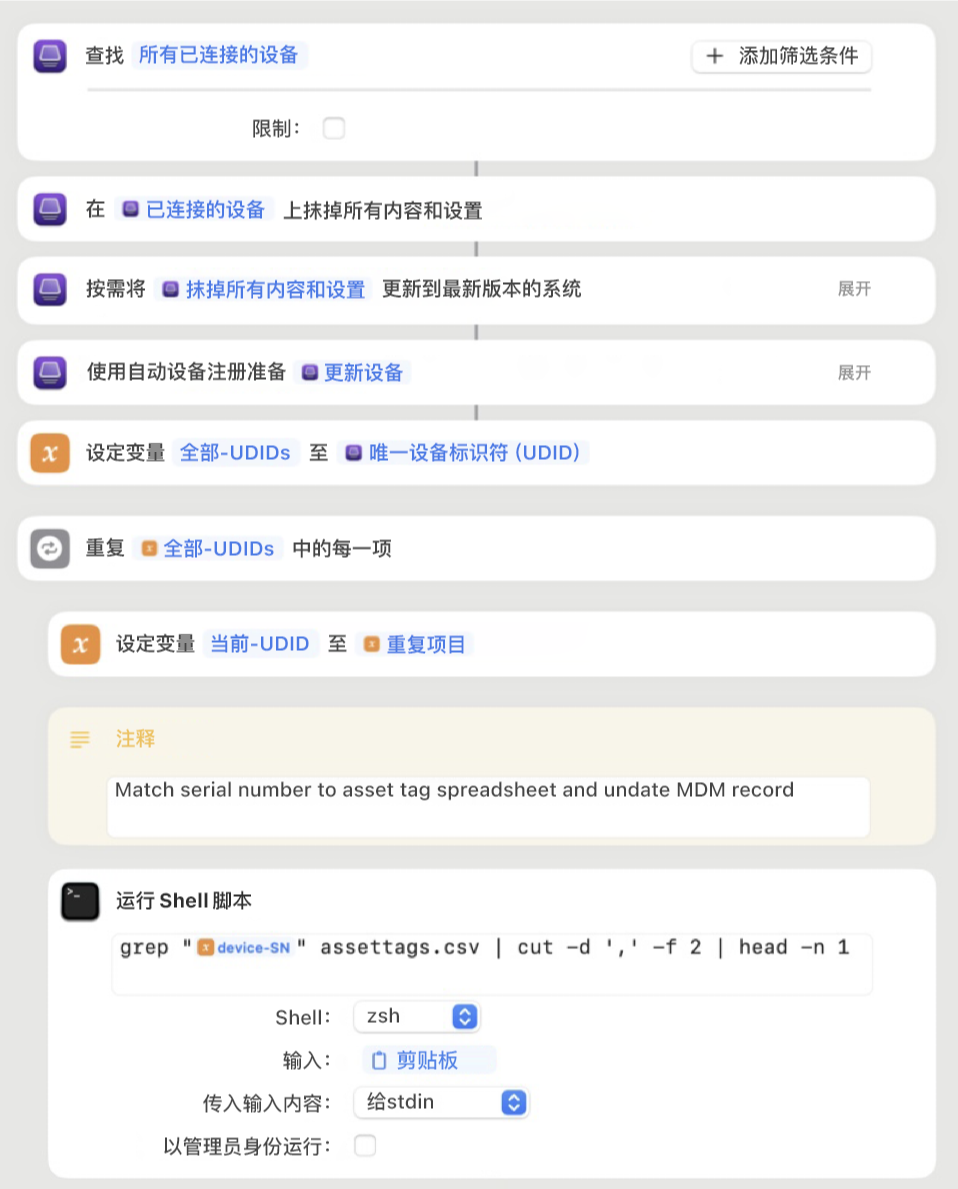
连接或断开连接时运行快捷指令
在 Mac 上使用启动台打开 Apple Configurator
 。
。选取左上方的 Apple Configurator >“设置”。
选取“快捷指令”,然后选择以下一项或两项:
连接时运行快捷指令:设备连接时,自动运行此快捷指令。
断开连接时运行快捷指令:设备断开连接时,自动运行此快捷指令。
断开连接时运行的快捷指令对于写日志或类似任务十分有用。它们无法与设备交互,因为是在设备断开连接后才运行。
【注】快捷指令配置为在连接或断开连接时运行之后,Apple Configurator 顶部会显示紫色的“已启用的快捷指令”信息。此外,Apple Configurator 其他功能在停用连接和断开连接快捷指令之前不可用。
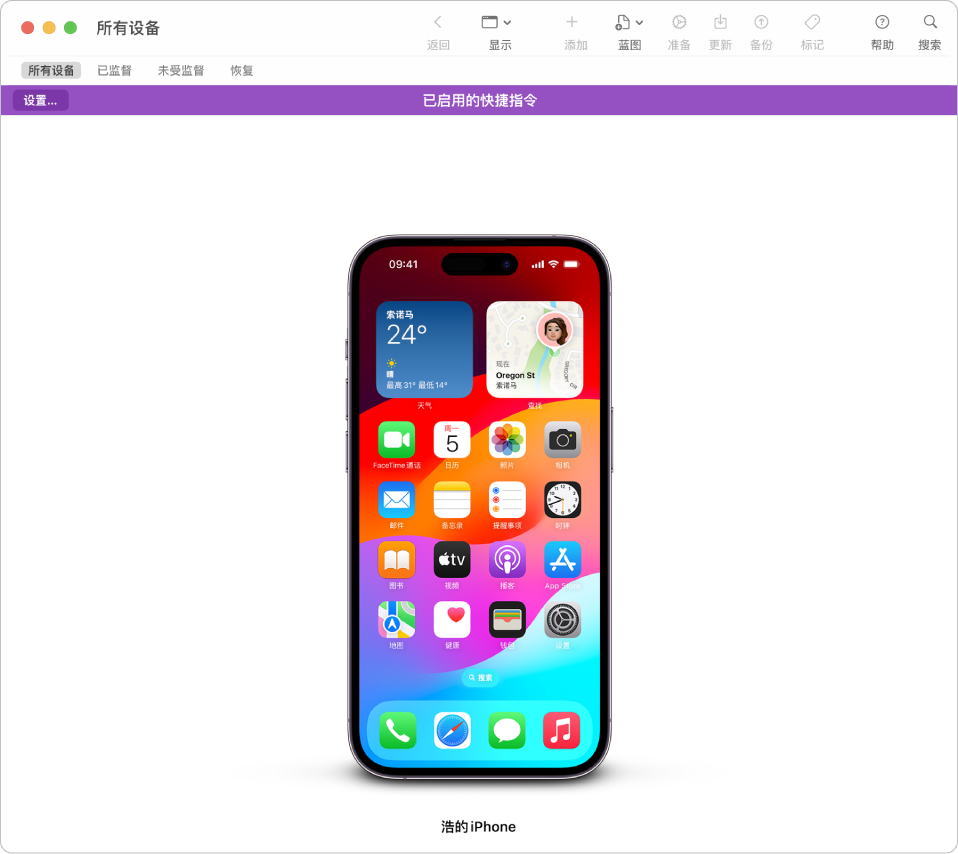
“快捷指令” App 中的 Apple Configurator 操作及其描述列出如下:
操作 | 描述 |
|---|---|
抹掉所有内容和设置 | 抹掉指定已连接设备上的所有内容和设置并将其返回给“设置助理”。请注意,此操作会永久移除这些设备中的所有数据和设置。 |
查找已连接的设备 | 查找所有已连接的 iOS 和 iPadOS 设备并将其作为输出返回。(可选)将结果设备限制为指定类型,如 iPhone 或 iPad。 旨在于“快捷指令” App 内使用。 通过 Apple Configurator 提供的“快捷指令”操作会将已连接的设备列表当作输入,然后作为输出提供。对于其他非设计用于将列表作为输入处理的操作,“为每个项目重复”快捷指令操作会很有用。 |
查找来自输入的已连接设备 | 将来自 Apple Configurator 的 ECID(扩展芯片标识符)转换为已连接设备实体,以用于 Apple Configurator 其他快捷指令操作。此操作应与 Apple Configurator 的“快捷指令”偏好设置结合使用,以在设备连接到 Mac 时运行快捷指令。“快捷指令输入”可指定为“设备标识符”参数。 最适合连接或断开连接时运行的自动化快捷指令。 通过 Apple Configurator 提供的“快捷指令”操作会将已连接的设备列表当作输入,然后作为输出提供。对于其他非设计用于将列表作为输入处理的操作,“为每个项目重复”快捷指令操作会很有用。 |
安装配置描述文件 | 将配置描述文件安装到目标设备。 |
使用自动设备注册准备设备 | 使用“Apple 商务管理”、“Apple 校园教务管理”或“Apple 商务必备”准备指定的已连接设备以供部署。此操作需要设备属于已正确配置的“Apple 商务管理”、“Apple 校园教务管理”或“Apple 商务必备”实例中的一部分以及在“设置助理”中。 |
使用手动配置准备设备 | 准备指定的已连接设备以供部署,方法是进行监督,按需将其注册到移动设备管理以及跳过部分或全部“设置助理”。如果设备已在“Apple 商务管理”、“Apple 校园教务管理”或“Apple 商务必备”中注册,请改为使用“使用自动注册准备设备”快捷指令操作。 |
给设备重新命名 | 将设备重新命名为指定名称。 |
恢复设备 | 将设备恢复到最新版本的系统。(可选)指定一个或多个用于安装的 IPSW。请注意,此操作会永久移除这些设备中的所有数据和设置。 |
更新设备属性 | 更新指定设备属性的值。 |
更新设备 | 将设备更新到最新版本的系统。(可选)指定一个或多个用于安装的 IPSW。 |
使用组织 | 配置已连接设备时使用所选组织及其关联监督身份。 |